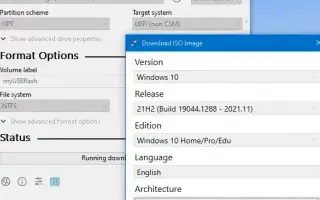Artikel ini adalah panduan pengaturan dengan tangkapan layar yang dapat membantu Anda tentang cara mengunduh file ISO jika Anda perlu memutar kembali ke versi Windows 10 yang lebih lama.
Anda dapat menginstal Windows 10 dengan mengunduh file ISO dari situs web dukungan Microsoft, tetapi Anda hanya dapat mengunduh versi terbaru karena situs web tidak memiliki opsi untuk memilih versi yang lebih lama.
Namun, jika Anda secara tidak sengaja memutakhirkan perangkat Anda, mengalami masalah kompatibilitas dengan versi baru, atau tidak puas dengan rilis terbaru, Anda dapat menggunakan alat Rufus untuk mengunduh versi Windows 10 yang lebih lama dan memutar kembali ke versi sebelumnya.
Rufus adalah alat pihak ketiga gratis yang dirancang untuk membuat flash drive USB yang dapat di-boot untuk menginstal Windows 10 (atau Windows 11). Namun, tidak seperti alat pembuatan media, Rufus juga dapat mengunduh file ISO dan menyiapkan media yang dapat di-boot dengan versi Windows 10 yang lebih lama.
Di bawah ini, kami akan memperkenalkan cara mengunduh file ISO versi lama Windows 10 dan membuat media untuk menginstal Windows 10 versi sebelumnya. Terus gulir untuk memeriksanya.
Unduh versi lama Windows 10 menggunakan Rufus
Untuk membuat media USB dengan versi Windows 10 yang lebih lama, ikuti langkah-langkah berikut:
- Buka situs web Rufus .
- Klik tautan di bagian “Unduhan” untuk mengunduh versi terbaru.
- Klik dua kali file yang dapat dieksekusi untuk memulai alat.
- Klik tombol Pengaturan (tombol ketiga dari kiri) di bagian bawah halaman .
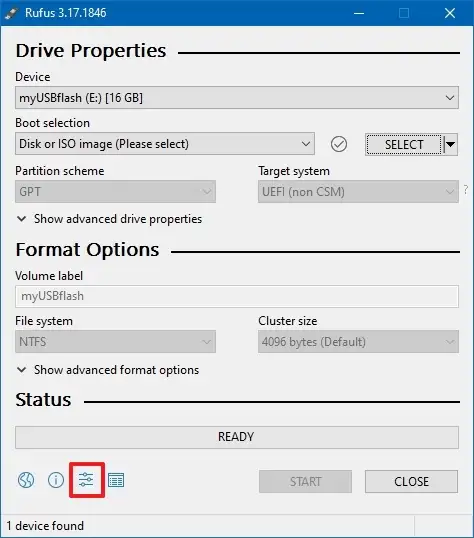
- Di bagian “Pengaturan”, gunakan menu tarik-turun “Periksa pembaruan” dan pilih opsi Harian .
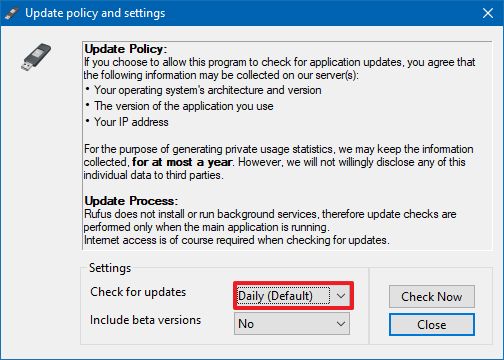
- Klik tombol Tutup .
- Klik tombol Tutup lagi untuk menutup aplikasi.
- Buka Rufus lagi.
- Di bagian “Perangkat”, gunakan menu tarik-turun dan pilih drive USB untuk membuat media instalasi. Tip Singkat: Pastikan untuk menghubungkan flash drive USB dengan ruang penyimpanan minimal 8 GB. Jika Anda tidak melihat perangkat Anda dalam daftar, Anda mungkin perlu memulai ulang alat.
- Di bagian “Pilihan Boot”, gunakan menu tarik-turun dan pilih opsi gambar disk atau ISO .
- Klik tombol panah bawah di sebelah kanan dan pilih opsi unduh .
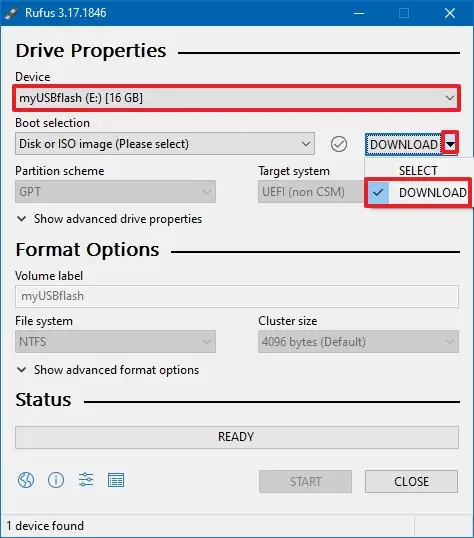
- Klik tombol Unduh .
- Pilih Opsi Windows 10 .
- Klik tombol Lanjutkan .
- Di bagian “Rilis”, pilih versi Windows 10 sebelumnya yang ingin Anda unduh.
– Versi 21H2, perbarui November 2021 (nomor pembuatan 19044).
– Versi 20H2, perbarui Oktober 2020 (nomor pembuatan 19042).
– Versi 2004, pembaruan Mei 2020 (nomor build 19041).
– Versi 1909, perbarui November 2019 (nomor build 18363).
– Pembaruan versi 1903, Mei 2019 (nomor build 18362).
– Versi 1809, perbarui Oktober 2018 (nomor build 17763).
– Versi 1803, pembaruan April 2018 (nomor build 17134).
– Versi 1709, Pembaruan Pembuat Musim Gugur (nomor pembuatan 16299).
– Versi 1703, Pembaruan Pembuat Konten (nomor build 15063).
– Versi 1607, Pembaruan Ulang Tahun (nomor build 14393).
– Versi 1511, pembaruan November (nomor build 10586).
– Versi 1507, rilis awal (nomor build 10240).
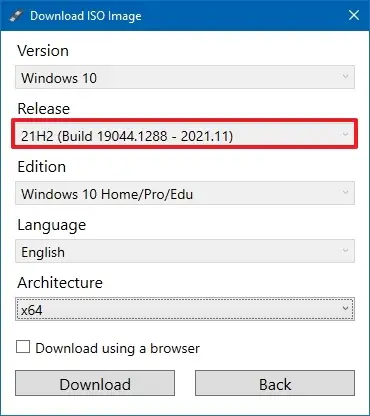
- Klik tombol Lanjutkan .
- Pilih Windows 10 Home/Pro/Edu.
- Klik tombol Lanjutkan .
- Pilih bahasa Windows 10.
- Klik tombol Lanjutkan .
- Pilih arsitektur sistem operasi Anda ( x64 atau x86 ). (Untuk perangkat yang lebih baru, Anda harus memilih opsi x64 .)
- Klik tombol Unduh .
- Pilih lokasi untuk menyimpan ISO Windows 10 secara otomatis.
- Setelah mengunduh, lanjutkan dengan pengaturan dasar.
- Klik tombol Mulai .
- Klik tombol OK untuk mengonfirmasi penghapusan data drive USB.
Setelah menyelesaikan langkah-langkahnya, Anda dapat menginstal versi Windows 10 sebelumnya menggunakan flash drive USB yang dapat di-boot sebagai instalasi baru atau melalui instalasi pemutakhiran di tempat.
Di atas, kami melihat cara mengunduh file ISO versi lama Windows 10. Kami harap informasi ini telah membantu Anda menemukan apa yang Anda butuhkan.